5 MUST KNOW Illustrator Tips 2022
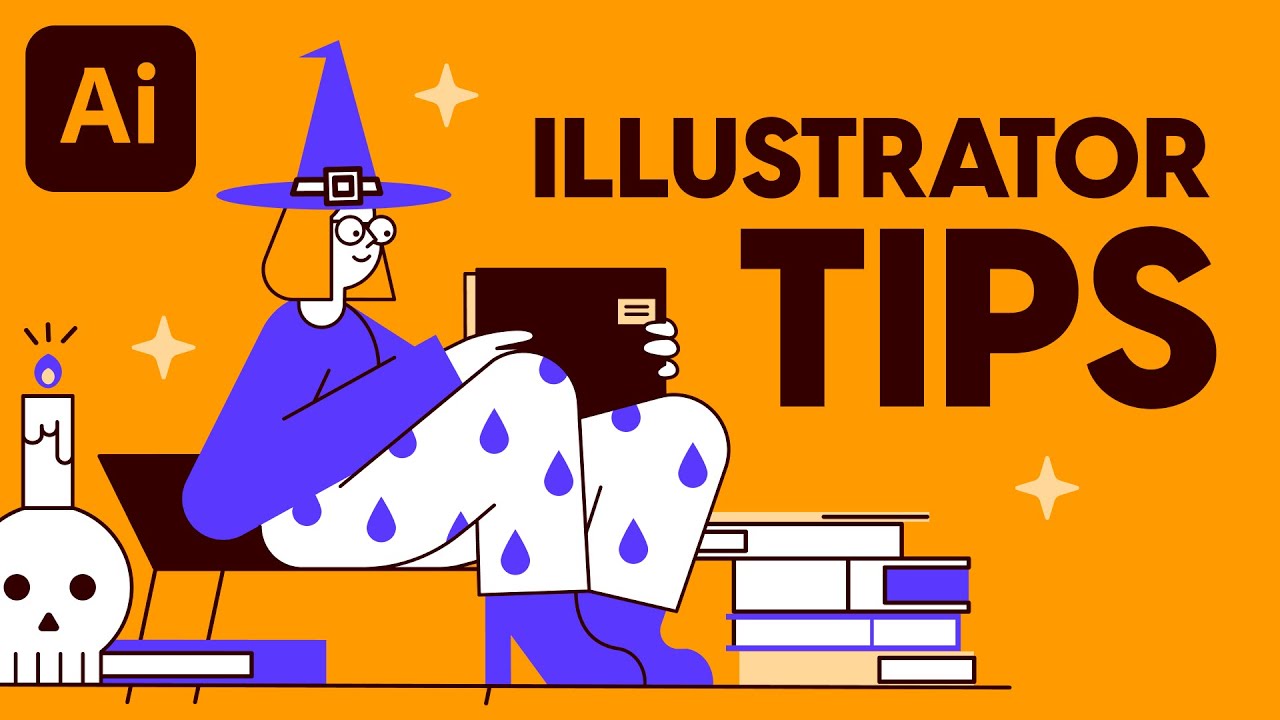
#NoHat Hoy, tengo algunos trucos y consejos increíbles dentro de Adobe Illustrator que probablemente no sabías que existía. Hola chicos. Soy Will Paterson. Bienvenidos a un nuevo video. Si eres nuevo por aquí, presiona ese botón rojo de suscripción. Para que no te pierdas otro video. El primer consejo es Rich Black. Ahora, a primera vista, puede pensar que este círculo aquí es completamente negro pero en realidad es bastante diferente. De hecho, este círculo aquí es negro intenso, tal vez en la grabación no lo puedas ver. Pero lo que está pasando aquí es la forma en que el ilustrador nos muestra qué tan ennegrecidos se nos presentan. Hay una gran diferencia de tono entre este negro y este. Esto parece un gris. Este es solo negro. Ahora, hay una configuración que debemos cambiar y twittear. a nuestra propia preferencia para asegurarnos de que estamos poniendo los negros correctamente. Vaya a Preferencias, baje a Apariencia de negro y tenemos un par de estos cuadros de selección. Ahora, tengo a pesar de todo respaldado con precisión y tengo salida de negros con precisión. Esto quiere decir que los negros que se van a imprimir como se ven o con la mayor precisión posible. Y tenemos dos ejemplos aquí. Un ejemplo de negro 100K, un ejemplo de negro intenso. Si estás trabajando en una plataforma digital y solo necesitas todo para ser rico negro, entonces puedes seguir adelante y asegúrese de que todo esto esté encendido en la pantalla todos los negros como negro enriquecido y todos los negros como negro enriquecido. Pero si está haciendo trabajos de impresión, creo que es muy importante poder determinarlos. Aquí tenemos dos ejemplos. Tenemos 100% negro y negro intenso. Puede ver aquí en el 100% negro, en las opciones CMYK tenemos 7465, y todo esto es un poco impredecible. Aunque en el rico negro tenemos un poco más de una diferencia tonal aquí. Para hacerse rico negro es esencialmente en formato CMYK un poco diferente para todos. Pero voy por 50, 50, 50 y luego como 100 Y eso nos da que el negro más rico. Eso nos da todos los colores en unos. Además de tener la llave allí para que sea realmente negro. El siguiente consejo es sobre las visualizaciones de puntos de anclaje. Digamos que estamos trabajando en una ilustración y estamos tratando de jugar un poco con eso. Y estamos tratando de llegar a este punto aquí. Este es un punto bastante pequeño para tratar de agarrar y mirar. Se ve bonito cuando estamos seleccionando todo obtenemos estos lindos puntos de anclaje y todo, pero se ven un poco pequeños. Tal vez los quieras más grandes. Pues de nuevo, ve a Preferencias y ve a Selección y Anchor Point Display, y podemos cambiar esto a max y también podemos cambiar el estilo de los tiradores. Cuando lo cambiamos a max, y usamos un punto de anclaje para la selección. De hecho, podemos verlos mucho más claros. Podemos arrastrarlos mucho más claros. Es más fácil golpear. Solo te da un poco más de libertad. Al seleccionar las cosas hasta el final. El siguiente consejo es uno que quizás no hayas visto antes. Pero es muy útil. Se trata de incrementos. Digamos que queremos mover este cabello ligeramente hacia la izquierda. Entonces usamos nuestras teclas de flecha, pero el problema es que, como puede ver cuando las usamos. Incluso si solo estoy haciendo clic una vez, se mueven bastante lejos. Es un poco demasiado lejos. No es muy preciso. Bueno, de nuevo, ve a Preferencias. Vamos a ir a General y luego a Incremento de teclado. Vamos a cambiar este 0.5 Ahora, cuando usamos las flechas, son incrementos de 0,5. es mas preciso de lo que solía ser, lo que le permite tener más control en su trabajo de diseño. Antes de pasar al siguiente consejo Quiero agradecer al patrocinador de este video SQUARESPACE. Eres diseñador y necesitas un portafolio. Esta es la cosa número uno que usted necesita. es la forma en que llevas tu marca al mundo. También es una forma de que los clientes vengan y se comuniquen contigo. y ver un pedacito de ti. Bueno, con miles de plantillas que son totalmente personalizables. Y no tienes que ser un asistente de sitios web. No tienes que saber programar ni nada por el estilo. Gran parte es arrastrar y soltar y puedes personalizarlos al contenido de tu propia marca. SQUARESPACE lo tiene cubierto. Puedes tener una tienda online, un portfolio, un blog, una página de contacto, cualquier cosa que necesitas para que tus clientes lleguen a ir a ti. Con un 10 % de descuento en tu primera compra con SQUARESPACE haga clic en el enlace de abajo. Pero un pequeño truco que en realidad puedes diseñe su sitio web todo lo que quiera antes de que se publique y es gratis hacer eso. Pero cuando esté listo para comenzar a vivir, es cuando puede pagar y obtener ese 10% de descuento. Así que haz clic en el enlace, pruébalo. Déjame ver lo que haces en Twitter. Hágamelo saber. El siguiente consejo te dejará boquiabierto. Ser daltónico no es una broma y debemos asegurarnos de que los colores que estamos incorporando a nuestro trabajo de diseño se pueden ver bien de múltiples maneras, especialmente cuando alguien tiene daltonismo. Bueno, una manera fácil de verificar esto es subir a Ver y podemos bajar a Configuración de prueba y elija uno de estos tipos de daltonismo. Si hago clic en eso, puedes ver que todo el esquema de color en realidad ha cambiado dramáticamente. Estos son los dos principales daltonismo, creo. Y podemos cambiarlos. Asegurarnos de que nuestro trabajo está funcionando bien. Incluso cuando las personas con daltonismo lo están viendo y le da una pequeña idea de cuán efectivo es su diseño para todos. Entonces, si su diseño funciona bien en todas las áreas de color, vamos a Configuración de prueba elija un daltonismo y luego vaya a Prueba de colores. Y se puede ver aquí que todavía es visible. Y todavía obtuvo un buen contraste en relación con lo que hizo antes. Incluso sin el filtro de daltonismo encima. Este próximo consejo realmente hará tu vida mucho más fácil. Si eres diseñador y tienes problemas con la teoría del color, y no sabes qué colores usar y estás usando sitios web todo el tiempo para inspirarte. Bueno, digamos que te gusta esto, como el color púrpura aquí. Así que tal vez tengas este color púrpura como una especie de fondo. Podríamos elegir blanco sobre la parte superior, si quisiéramos para el texto del título principal o el texto del cuerpo, pero lo que quieras agregar más colores aquí. ¿Cómo sabemos muy fácilmente qué colores usar? Lo que podemos hacer es ir a Window. Podemos ir a Guía de colores, o cambiar F3. Ahora, cuando vayamos a la Guía de colores, abra este cuadro aquí y podemos hacer clic en este botón aquí o seleccionar un color como tal. Cambie las reglas de armonía, y podemos obtener análogos complementarios. ¿Análogo? ¿Es así como lo dices? ¿Análogo? Tonos monocromáticos, triada, compuesto de alto contraste. Tenemos todo allí para que podamos ir a alto contraste. Y por ejemplo, podemos empezar a hacer otras formas aquí y empezar a cambiar los colores según lo que creamos que funcionará. Y nos da un buen contraste alto y nos permite cambiar el color perfectamente sin tener que saber mucha teoría del color. Este es solo un pequeño truco que te ayudará con cualquier color. que está luchando por capturar dentro de su proyecto. Digamos que necesita un color de marca o un esquema de color de marca. Bueno, puede comenzar fácilmente a elegirlos a través de esto. Podrías elegir un juego de cortesía así. Tienes un esquema de color de marca con dominio y colores terciarios y secundarios. Espero que estos consejos te hayan resultado súper útiles. Déjame saber en los comentarios si hay algún consejo que te gustaría compartir. O algún consejo que creas que me he perdido o házmelo saber solo sus pensamientos sobre cuál es el mejor consejo. Gracias por suscribirse y los atraparé en el próximo video. Te veo pronto. Adiós.